Сколько стоит 2 гига оперативной памяти: Фарпост — доска объявлений
Содержание
Гигабайты, Типы, Скорость И Другие Тонкости
Оперативная память — это компонент компьютера. Важнейшая характеристика измеряется в гигабайтах: чем больше, тем лучше. Прочие характеристики важны значительно меньше — тайминги и количество планок, двухканальность… У этого устройства множество других названий:
- «мозги»
- память
- оперативка
- ОЗУ (оперативное запоминающее устройство)
- DDR
- DRAM
- SDRAM
Как выглядит оперативная память
Оглавление:
Что делает оперативная память: понятное объяснение
Сколько нужно Гб оперативной памяти
Типы оперативной памяти, частота и другие характеристики
org/ListItem»>Стоит ли апгредить (добавлять) оперативную память?
Как добавить ОЗУ в компьютер? А в ноутбук? Апгрейд оперативной памяти своими руками
Как узнать количество слотов и тип памяти в ноутбуке или компьютере
Производители оперативной памяти: какой лучше. И – заключительные советы
Цены на ОЗУ: ориентируемся в предложениях
В этой статье подробно объясняется предназначение оперативной памяти, способы самостоятельной установки (не сложнее, чем заменить лампочку!), тонкости выбора. Главное: после прочтения пары страниц этого текста неопытный пользователь легко разберётся в маркетинговых заклинаниях про частоты с мегагерцами и будет знать – пригодится ли ещё гигабайт памяти, или продавец впаривает ненужный товар.
Главное: после прочтения пары страниц этого текста неопытный пользователь легко разберётся в маркетинговых заклинаниях про частоты с мегагерцами и будет знать – пригодится ли ещё гигабайт памяти, или продавец впаривает ненужный товар.
Что делает оперативная память: понятное объяснение
Временно хранит операционную информацию. Не ту, которая нужна для сохранения фильмов с музыкой, а ту которая используется самой Windows, программами, играми и т.д. Такая информация храниться только во включённом состоянии ПК. Компьютер включается, стартует система – и во время старта запускаются программы и модули, которые записывают нужные данные с HDD в ОЗУ. Так, чтобы комп мог «общаться» с этими данными очень быстро – т.е., оперативно оперировать (отсюда и термин – «оперативная»).
Если говорить вкратце, то – это сверхбыстрая память, которая раз в 300 шустрее жёсткого диска. Быстрый отклик работающей программы (мгновенное появление меню при правой мышиной кнопке, скажем) – заслуга высоких скоростей «оперативки».
Аналог оперативной памяти в реальном мире – то, что хранится в мозгу человека короткое время. Эти данные готовы к мозговой обработке в любую секунду. С оперативкой в мозгу можно сравнить, например, информацию которую мы запоминаем на короткое время, во время выполнения какой-либо работы. Например, считаем, 9 + 3 = 1 и 2 в уме… Или другой пример, официант запоминает что ему заказал столик — эту информацию он скорее всего забудет через пару часов, заменив её другой. Разумеется, сравнивать память человека и память компьютера не очень правильно, потому что мозг работает по-другому и все что попало в оперативку, может запомниться и попасть в долгую память (в HDD), чего не может быть с компьютером… С HDD, можно сравнить память долгосрочную, например мы прочитали книгу и что-то запомнили. Но доступ к таким данным порой не быстрый, потому что, чтобы вспомнить, нужно взять книжку с полки и освежить память — такую память можно сравнить с памятью жесткого диска в компьютере — не быстрая но фундаментальная.
Наконец, есть ещё и совсем уж молниеносные виды памяти. В компьютере это процессорный кэш, который намертво вшит в CPU, а в человеческой голове – то, что намертво и накрепко вызубрено ещё со школьной парты: таблица умножения, «жи- ши — пиши с буквой и», «дважды два» и т.п.
вверх
Сколько нужно Гб оперативной памяти
Чем больше, тем лучше? Да, но лишь до определённого предела. Современные компьютеры (от 2012-14 года начиная) крайне редко оснащаются одним гигабайтом ОЗУ – это уже позавчерашний день и экспонат музея, а не реальный товар в 2017 году.
2 гигабайта оперативной памяти – типичная ёмкость откровенно бюджетных машинок. Пожалуй, этого достаточно – но крайне некомфортно в плане скорости и отзывчивости уже при открытом браузере, Word’е, Скайпе и антивирусе. Нет, на 2017 год двух гигабайт невероятно мало — но кое-как жить с ними можно.
4 гигабайта ОЗУ – некое «пороговое» значение ёмкости оперативной памяти. Четырьмя гигабайтами оснащаются и достаточно бюджетные модели ноутбуков, и более-менее дорогие аналоги. Достаточно? Откровенно говоря, да; но запаса при этом нет. «Прожорливость» программ и самой операционки способна загрузить все 4 гига под завязку, пусть и не всегда.
Достаточно? Откровенно говоря, да; но запаса при этом нет. «Прожорливость» программ и самой операционки способна загрузить все 4 гига под завязку, пусть и не всегда.
8 гигабайт DDR – зона комфорта и спокойствия. Редко, очень редко компьютер займёт хотя бы 5-6 гигабайт оперативки (это в 2016 году, а вот в 2018 аппетиты кода смогут забить и не такой громадный объём!).
16, 32 (или 128!) гигабайт ОЗУ вряд ли нужны рядовому пользователю — это уже из территории космоса. Что толку в многотонном кузове грузовика, когда автомобиль не перевозит ничего объёмнее стиральной машинки? В 2017 году вряд ли стоит покупать дополнительные гигабайты оперативной памяти для того, чтобы они просто «были».
В таблице перечислены основные «пожиратели» оперативной памяти. Числа лишь примерные – у кого-то Windows занимает больше мегабайт, у кого-то меньше. Вкладки с сайтами могут содержать коротенькую страницу без рисунков, а могут – монструозные полотнища социальных сетей со всеми контактами, моргалками и напоминаниями. Игры требуют много, но перед их запуском принято отключать ненужные браузеры и текстовые документы.
Игры требуют много, но перед их запуском принято отключать ненужные браузеры и текстовые документы.
Итак, таблица: кто сколько «жрёт» оперативной памяти. Типичное потребление ОЗУ современными программами. 2016-2017 годы; дальше – только больше.
| Программы и их компоненты | Занимаемый объём ОЗУ, мегабайт (не гб!) |
| ОС Windows 7 | 500-1500 |
| ОС Windows 8 (или 10) | 500-1800 |
| Браузер с 5-7 открытыми вкладками | 400-800 |
| Word | 200 |
| Скайп | 100 |
| Многочисленные служебные процессы, обновлялки, драйверы | По 10-20 мб в каждой из 20-50 таких микропрограмм = 200-1000 мегабайт |
| Download-менеджер | 20-30 |
| Современная игра | 2000-3000 |
| Игра образца 2010-2012 г | 1000-2000 |
| Антивирус в обычном состоянии | 300-500 |
| Антивирус в режиме полной проверки | 2000-2500 |
Так сколько нужно оперативной памяти для Windows 7, к примеру? Постарайтесь не покупать компьютеры с 2 гигабайтами на борту – этого откровенно мало.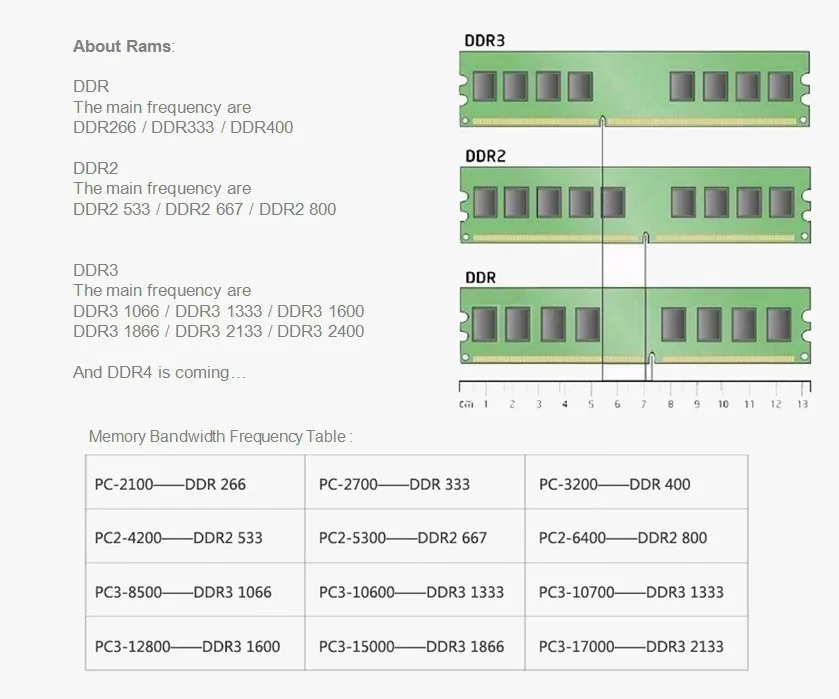 4 гигабайта – просто хорошо, 8 – супер. Больше – не стоит, как правило. 16 гигабайт и выше нужны для:
4 гигабайта – просто хорошо, 8 – супер. Больше – не стоит, как правило. 16 гигабайт и выше нужны для:
- продвинутых «компьютерщиков», для которых вполне стандартная задача – запустить в Винде 2-3 виртуальные системы;
- заядлых геймеров со сверхвысокими разрешениями мониторов и дорогущими видеокартами;
- программистов с необходимостью отлаживания-тестирования настольных программ;
- видеодизайнеров и их фотоколлег – да и то далеко не всегда;
- просто потому, что хочется больше, чем у других. Без прицела на практичность.
вверх
Типы оперативной памяти, частота и другие характеристики
С момента внедрения первого стандарта DDR прошло уже лет 18-20. Сменилось несколько поколений компьютеров, их производительность выросла в разы. В любой момент времени актуальны не более двух поколений памяти. В 2017 году это стремительно устаревающая DDR3, которая царствовала на рынке лет 7, и уже привычная DDR4. Если вы приобретаете новый компьютер, то, скорее всего, он будет оснащён именно четвёртым поколением ОЗУ. Если речь идёт об апгрейде старого (5-8 летней давности), то внутри работает DDR3. Поколения не совместимы между собой: плашку DDR4 физически невозможно засунуть в разъём от «тройки», и наоборот.
Если речь идёт об апгрейде старого (5-8 летней давности), то внутри работает DDR3. Поколения не совместимы между собой: плашку DDR4 физически невозможно засунуть в разъём от «тройки», и наоборот.
Оперативная память для ноутбуков отличается от обычной «десктопной» физическими размерами. Ноутбучная ОЗУ раза в два меньше в длину, чем стандартная. Частоты, объём и поколение DDR соответствуют друг другу для лэптопов и PC. Правда, память для ноутбуков подразделяется ещё на 2 подкатегории, физически несовместимыми между собой:
- стандартная SO-DIMM (префикс SO указывает именно на ноутбучный размер оперативки) – самый распространённый вариант;
- память с низким энергопотреблением SO-DDR3L (или просто DDR3L, либо новейшая DDR4L): чаще всего встречается в недорогих моделях ноутбуков.
Вторая после объёма важная характеристика ОЗУ: частота. Чем больше, тем, в принципе, лучше – но DDR4 на 2100 мГц совсем на копейку медленнее DDR4 на 2800 мГц. Разница едва ли не в 1-2 процентах, да и то лишь в некоторых приложениях. Переплачивать за мегагерцы не следует – разве что 2-3 доллара. Есть ещё и другие характеристики памяти: задержки, они же – тайминги. Чем меньше тайминги, тем быстрее работает память (всё верно – тайминг 10 предпочтительнее, чем 12). На эту характеристику ориентироваться уж точно не следует, хотя в эпоху DDR/DDR2 лет 15 назад тайминги значили больше, чем сегодня. Впрочем, это уже история.
Чем больше, тем, в принципе, лучше – но DDR4 на 2100 мГц совсем на копейку медленнее DDR4 на 2800 мГц. Разница едва ли не в 1-2 процентах, да и то лишь в некоторых приложениях. Переплачивать за мегагерцы не следует – разве что 2-3 доллара. Есть ещё и другие характеристики памяти: задержки, они же – тайминги. Чем меньше тайминги, тем быстрее работает память (всё верно – тайминг 10 предпочтительнее, чем 12). На эту характеристику ориентироваться уж точно не следует, хотя в эпоху DDR/DDR2 лет 15 назад тайминги значили больше, чем сегодня. Впрочем, это уже история.
вверх
Цены на ОЗУ: ориентируемся в предложениях
Примерно с 2010 года оперативная память стоит неприлично дёшево по сравнению с более старыми временами. Сколько именно? Просим прощения за цены в баксах, но… их не зря называют «вечнозелёными». Цены даны не самые дешёвые, по данным интернет-магазина Байон.ру – зато с запасом.
Таблица: стоимость оперативной памяти (для ноутбука и для ПК), 2017 год. Представлены модели DDR3 и DDR4, а также «ноутбучные» форм-факторы SO-DIMM.
| Тип памяти | Частота, мГц | Цена, $ | Примечание |
| DDR3, 2 Гб | 1600 | 19,85 | Самый дешёвый приличный вариант |
| DDR3, 4 Гб | 1600 | 26,00 | Среднестатистическая DDR3 на 4 Гб |
| DDR3, 4 Гб | 2400 | 32,15 | Дорогая, «оверклокерская» ОЗУ |
| DDR3, 8 Гб | 1600 | 38,60 | Большой объём, стандартная частота |
| SO-DIMM DDR3, 2 Гб | 1600 | 19,85 | Самая дешёвая планка ОЗУ для ноута |
| SO-DIMM DDR3, 4 Гб | 1600 | 27,50 | Самый популярный тип ОЗУ для ноутбука |
| SO-DIMM DDR3, 4 Гб | 1833 | 29,30 | Популярный объём, увеличенная частота |
| SO-DIMM DDR3, 8 Гб | 1600 | 34,50 | Большой объём, стандартная частота |
| DDR4, 4 Гб | 2133 | 26,00 | Среднестатистическая DDR3 на 4 Гб |
| DDR4, 8 Гб | 2133 | 42,90 | Популярная планка большого объёма |
| DDR4, 8 Гб | 2400 | 55,60 | Большой объём, увеличенная частота |
| SO-DIMM DDR4, 4 Гб | 2133 | 27,50 | Стандартная планка современного ноута |
| SO-DIMM DDR4, 8 Гб | 2133 | 43,50 | Объёмная планка современного ноута |
вверх
Стоит ли апгредить (добавлять) оперативную память?
Однозначно да, если объём оперативки составляет менее 2-3 гигабайт: прирост производительности будет виден невооружённым взглядом.![]() «Критическая точка» производительности находится где-то посредине между 2 и 4 Гб ОЗУ. Меньше оперативки – значительно меньше скорость. Больше – всё работает так, как надо, одним словом – «летает».
«Критическая точка» производительности находится где-то посредине между 2 и 4 Гб ОЗУ. Меньше оперативки – значительно меньше скорость. Больше – всё работает так, как надо, одним словом – «летает».
Скорее, да, чем нет, если имеющийся объём равен 4 гигабайтам. Скорость компьютера вряд ли вырастет, но будет значительно меньше подвисаний и лагов. Неплохое вложение.
Незачем, если «на борту» уже имеется 6-8 гигабайт.
Незачем, если смысл обновлений – в покупке DDR с более высокой тактовой частотой. Польза от такого апгрейда если и ненулевая, то стремится к таковой.
вверх
Как добавить ОЗУ в компьютер? А в ноутбук? Апгрейд оперативной памяти своими руками
ПК-десктопы – более габаритные «создания». Внутри корпуса можно разместить хоть 10 ноутбуков (по размеру!). Слотов и разъёмов на настольных материнских платах много, не в пример ультракомпактным лэптопам, где экономится каждый миллиметр. Типичное количество слотов в компьютере для ОЗУ – 2 или 4. Как правило, заняты лишь 1-2 из них. Добавить планку оперативной памяти к уже работающей – дело пары минут. Достаточно выключить компьютер, открыть системный блок и вставить планку DDR в соответствующий разъём. Не нужны ни инструменты, ни даже отвёртка.
Добавить планку оперативной памяти к уже работающей – дело пары минут. Достаточно выключить компьютер, открыть системный блок и вставить планку DDR в соответствующий разъём. Не нужны ни инструменты, ни даже отвёртка.
Главное требование – ОЗУ должно быть соответствующего поколения. Современную DDR4 никак не вставить в разъём для DDR3: даже размеры у них разные. А вот объём дополнительной планки может быть любым. Частота – также любой, но при разных частотах нескольких планок «оперативки» компьютер работает на наименьшей из них.
В ноутбуках всё чуть сложнее. У них встречаются три типа слотов для ОЗУ:
- Двухслотовые конфигурации: как правило, в 2 разъёма уже вставлено по «оперативке». В этом случае следует прикупить один более ёмкий модуль, и заменить существующий на новый. Классика жанра: 4 Гб ОЗУ, 2 планки по 2 Гб в каждой. Других разъёмов нет. Придётся купить 4-гигабайтный модуль памяти (либо 8-Гб, если это нужно), и вставить его вместо старого.
 В итоге получим 6 Гб оперативной памяти. Старый модуль, кстати, можно продать.
В итоге получим 6 Гб оперативной памяти. Старый модуль, кстати, можно продать.Реже встречаются два слота, один из которых занят, другой – свободен. Всё идеально просто: докупаем ОЗУ любого объёма, вставляем в пустующий разъём. К примеру, было 4 Гб (одна планка), докупаем ещё 4 Гб в одной планке, вставляем… итог – 8 Гб.
- Однослотовые конфигурации (обычно недорогие модели ноутбуков). Разъём там лишь один, и он, разумеется, уже заполнен планкой оперативной памяти. Единственный вариант – снять старый модуль, поставить новый – большего объёма.
- Ноутбуки с распаянной оперативкой. Апгрейд почти невозможен: выпаивать старый модуль и вновь впаивать новый – нетривиальная и очень рискованная задача. Впрочем, оперативка намертво распаивается лишь в недорогих машинках, и бывает это не слишком часто.
вверх
Как узнать количество слотов и тип памяти в ноутбуке или компьютере
Подойдёт любая диагностическая программа, наподобие CPU-Z. Скачиваем, устанавливаем, смотрим в разделе про память (memory).
Скачиваем, устанавливаем, смотрим в разделе про память (memory).
Базовая информация про оперативную память: сколько гб и прочее, находится во вкладке Memory. Сразу видны такие характеристики:
- Тип памяти: DDR3
- Объём ОЗУ: 6 Гб
- Количество каналов: 2 (Dual)
- Менее интересные показатели – тайминги и частота: 665,1 мГц (стандарт DDR подразумевает двусторонний обмен информации с памятью, потому истинная частота — 1333 мГц).
Выводы можно сделать такие: у компьютера (в данном случае – ноутбука) явно 2 слота, оба – занятые. На это указывает двухканальный режим работы, который возможен лишь при наличии чётного количества планок. Другой вывод – явно нестандартная конфигурация: 4+2 Гб ОЗУ. Обычно производители устанавливают объём оперативной памяти, кратный числу 2: 2, 4, 8, или 16 гигабайт. Значит, владелец уже делал апгрейд ОЗУ.
Гораздо более подробная информация описана на следующей вкладке утилиты CPU-Z: SPD (скорость «мозгов»). В левой верхней части окна действительно видно, что здесь 2 слота, оба – заняты. В первом разъёме примостилась плашка на 2 гига (2048 Мбайт) с частотой 667 (1333 мГц). Во втором – 4 гигабайта (4096 Мб) с той же частотой 1333.
В левой верхней части окна действительно видно, что здесь 2 слота, оба – заняты. В первом разъёме примостилась плашка на 2 гига (2048 Мбайт) с частотой 667 (1333 мГц). Во втором – 4 гигабайта (4096 Мб) с той же частотой 1333.
Пара информационных бонусов: видна дата производства одной из оперативок (9 неделя 2011 года), и производители обеих планок: Nanya и PNY.
Как можно проапгрейдить оперативную память в примере выше? 6 гигабайт – вполне достаточный объём на 2016 год, но если есть сильное желание – можно купить одну планку DDR3 на 4 Гб (цена – около 26 долларов), и вставить её вместо старой 2-гиговой (кстати, можно продать её долларов за 5-8). Итогом станет 8 гигабайт ОЗУ.
вверх
Производители оперативной памяти: какой лучше. И – заключительные советы
Кто только не производит ОЗУ: и процессорный гигант AMD, и Samsung с LG, и многочисленные Kingston, Corsair и т.п. В наиболее многочисленном сегменте оперативной памяти разницы между производителями толком нет. Все они выпускают надёжную и быструю DDR, которая способна на некоторый разгон.
Все они выпускают надёжную и быструю DDR, которая способна на некоторый разгон.
Задумываться о производителе следует лишь в случаях, когда требуется более серьёзный оверклокинг, особые требования к надёжности, и, пожалуй, к художественной красоте оперативной памяти. Всё верно, более дорогие модели выпускаются с необязательными, но потрясающие симпатичными радиаторами охлаждения модулей.
И ещё. Оперативная память – замечательно надёжная штука. Её вполне безопасно брать с рук, «б/у» – скорее всего, отработает она ещё много лет, с теми же характеристиками и энергопотреблением.
Оперативная память 2 гб ddr3 в категории «Техника и электроника»
Оперативная память DDR3 8Gb 1600MHz для AMD PC3-12800 Soket AM3/AM3+ и FM1/FM2/FM2+ ДДР3 8Гб 8192MB KVR16N11/8
На складе в г. Киев
Доставка по Украине
500 грн
Купить
DDR3 8Gb оперативная память 1600MHz (KVR16N11/8) PC3-12800 (8192MB) для AMD Soket AM3, AM3+, FM2, FM2+ 8 Гб
На складе в г.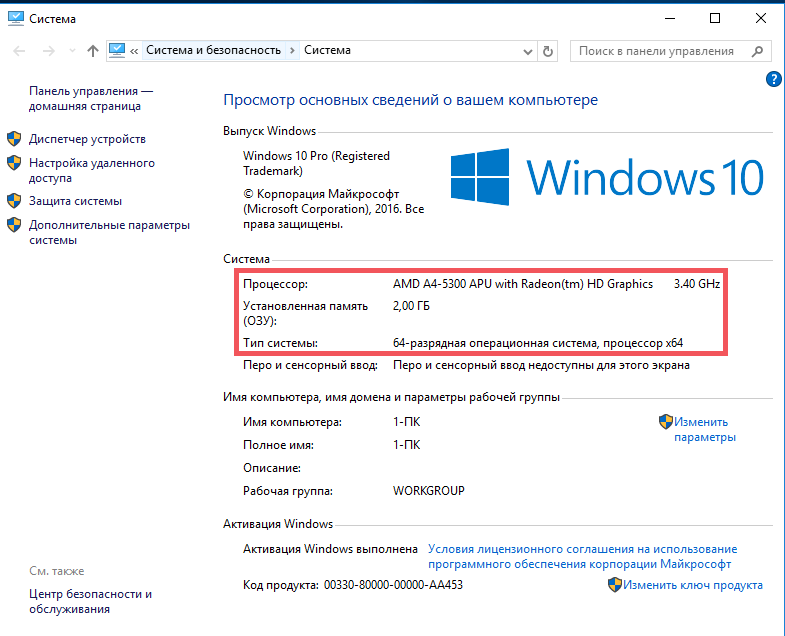 Киев
Киев
Доставка по Украине
500 грн
Купить
Оперативная память для ноутбука DDR3 2Gb (2Гб) 1333 2048MB PC3-10600 SODIMM KVR1333D3S9/2G ДДР3 2 Гб (2 Gb)
Доставка из г. Киев
200 грн
Купить
БУ Оперативная память 2 ГБ, DDR3, для ноутбуков, Elpida (1066 МГц, 1.5 В, CL7, EBJ21UE8BDS0-AE-F)
Доставка по Украине
150 грн
Купить
БУ Оперативная память 2 ГБ, DDR3, для ноутбуков, Elpida (1333 МГц, 1.5 В, CL9, EBJ21UE8BDS0-DJ-F)
Заканчивается
Доставка по Украине
150 грн
Купить
БУ Оперативная память 2 ГБ, DDR3, для ноутбуков, Micron (1066 МГц, 1.5 В, CL7, MT16JSF25664HY-1G1D1)
Заканчивается
Доставка по Украине
150 грн
Купить
БУ Оперативная память 2 ГБ, DDR3, для ноутбуков, Elpida (1066 МГц, 1.5 В, CL7, EBJ21UE8BAU0-AE-E)
Заканчивается
Доставка по Украине
150 грн
Купить
БУ Оперативная память 2 ГБ, DDR3, для ноутбуков, Elpida (1066 МГц, 1. 5 В, CL7, EBJ21UE8BBS0-AE-F)
5 В, CL7, EBJ21UE8BBS0-AE-F)
Заканчивается
Доставка по Украине
150 грн
Купить
Оперативная память 2 ГБ 1RX8 DDR3 1333 МГц PC3-10600 204PIN Micron Для ноутбука
На складе в г. Киев
Доставка по Украине
358.50 грн
478 грн
Купить
Оперативная память 2 ГБ 1RX8 DDR3 1333 МГц PC3-10600 204PIN Micron
На складе в г. Киев
Доставка по Украине
315.20 грн
394 грн
Купить
Оперативная память G.Skill Ripjaws SO-DIMM 16 ГБ DDR4 2133 МГц C 15 1,2 В (B017UC3O5I)
Доставка из г. Киев
1 360 грн
Купить
Оперативная память для ноутбука G.Skill DDR4 2666 MHz 16 ГБ (8 ГБ x 2) (витринный образец) (B017UC3VOM)
Доставка из г. Киев
1 599 грн
Купить
Оперативная память 2 ГБ 1RX8 DDR3 1333 МГц PC3-10600 204PIN Micron Для ноутбука
На складе в г. Киев
Доставка по Украине
320. 45 грн
45 грн
377 грн
Купить
DASKA Новый DDR3 2 Гб 1600/1333 МГц PC3-12800/10600 Настольный память DDR 3 оперативная Память DIMM
На складе
Доставка по Украине
155 грн
Купить
DDR3 2GB 1600MHz Daska Kingston универсальная (для Intel и AMD) оперативная память 2 Гб ДДР3 кингстон
На складе в г. Львов
Доставка по Украине
160 грн
Купить
Смотрите также
Ноутбук Lenovo ThinkPad L512 15.6″ HD LED (Core i3-m330 2.2 ГГц, 4 ГБ ОЗУ DDR3, 320 HDD, DVD-RW, Windows 10)
Под заказ
Доставка по Украине
5 750 грн
Купить
Ноутбук Lenovo ThinkPad W510 15.6″ HD LED (Core i5-m560 2.66 ГГц, 4 ГБ ОЗУ DDR3, HDD 500 , DVD-RW, Windows 10)
Под заказ
Доставка по Украине
6 250 грн
Купить
DDR3 8Gb 1600MHz Оперативная память (KVR16N11/8) PC3-12800 8 Гб
На складе в г. Днепр
Днепр
Доставка по Украине
589 грн
Купить
Оперативная память DDR3 8Gb для ноутбука (ДДР3 8 Гб) SoDIMM 1.5v PC3-12800 8192MB 1600Мгц KVR16S11/8
На складе в г. Киев
Доставка по Украине
620 грн
Купить
DDR3 1333 8Gb 2Rx8 PC3-10600 CL9 1333MHz Оперативная Память (ДДР3 8 Гб) — Golden Memory GM133D3N9/8G
На складе в г. Киев
Доставка по Украине
660 грн
Купить
Оперативная память Комплект TECMIYO 4 ГБ (2×2 ГБ) DDR2 Sodimm 667 МГц PC2-5300 PC2-5300S
На складе в г. Тернополь
Доставка по Украине
1 080 грн
1 200 грн
Купить
Тернополь
Оперативная память DDR3-1333 8Gb для ноутбука 1.5V PC3-10600 8192MB KVR1333S9/8G (7706759)
На складе в г. Киев
Доставка по Украине
650 грн
Купить
Оперативная память DDR3L 8GB KingSpec 1600MHz 1. 35V SO-DIMM (KS1600D3N13508G)
35V SO-DIMM (KS1600D3N13508G)
На складе в г. Киев
Доставка по Украине
688 грн
Купить
2 ГБ 1RX8 DDR3 1333 МГц PC3-10600 204PIN Для ноутбука Оперативная память
На складе в г. Киев
Доставка по Украине
376.80 грн
471 грн
Купить
Оперативная память ОЗУ DDR3 2 Гб, 1333/1600 MHz Samsung, Hynex, Kingston Б/У
Доставка из г. Полтава
135 грн
Купить
Полтава
БУ Оперативная память 2 ГБ, DDR3, для ноутбуков, Kingston (1333 МГц, 1.5 В, CL9, KF073F-ELD)
Заканчивается
Доставка по Украине
150 грн
Купить
Оперативная память DDR2 1GB 800 PC6400 Kingston
На складе в г. Днепр
Доставка по Украине
99 грн
Купить
Оперативная память DDR2 2GB 800 PC6400 Hynix
На складе в г. Днепр
Доставка по Украине
249 грн
Купить
Оперативная память Kingston DDR2 4GB 800 PC2-6400
На складе в г. Днепр
Днепр
Доставка по Украине
449 грн
Купить
Вот сколько оперативной памяти необходимо вашему компьютеру для бесперебойной работы
8 ГБ G.SKILL Ripjaws X Series DDR3 2133 стоит около 40 долларов.
Вот подробное руководство о том, сколько оперативной памяти необходимо вашему ПК.
Обратите внимание, что объем ОЗУ, а также тип и скорость, которые поддерживает ваша система, зависят от вашей материнской платы. Обратитесь к руководству по ПК/материнской плате или, если ваш ПК был изготовлен OEM-производителем, используйте средство проверки системы, например, на сайте Crucial.com, чтобы узнать, какая оперативная память совместима с вашей системой.
Популярные
Может ли этот роскошный грузовой велосипед заменить ваш автомобиль? Ответ вас удивит
Лучшие ноутбуки для любого типа людей и бюджета
Как использовать ChatGPT: все, что вам нужно знать
Эти эксперты стремятся защитить ИИ от хакеров.
 Время уходит
Время уходит
1 ГБ
1 ГБ ОЗУ — это минимальное системное требование для 32-разрядной версии Windows 10, и хотя у меня есть Windows 10 для работы с таким объемом ОЗУ, я действительно не рекомендую это.
1 ГБ оперативной памяти достаточно для основных операций, таких как просмотр веб-страниц (хотя не ожидайте запуска браузера с десятками открытых вкладок), электронной почты, обработки текстов и легкого редактирования изображений.
Любые игры будут болезненными с такой маленькой оперативной памятью, а выполнение таких задач, как обработка фотографий или копирование компакт-дисков, займет всю систему. Что касается редактирования видео, забудьте об этом.
Я не привожу веские доводы в пользу 1 ГБ ОЗУ просто потому, что не рекомендую устанавливать такой низкий уровень. Независимо от того, кто вы и что вы делаете на своем компьютере, вы можете извлечь выгоду из большего объема оперативной памяти.
2 ГБ
2 ГБ ОЗУ — это минимальное системное требование для 64-разрядной версии Windows 10. Возможно, вам сойдет с рук меньше, но есть вероятность, что это заставит вас кричать много плохих слов в адрес вашей системы!
Возможно, вам сойдет с рук меньше, но есть вероятность, что это заставит вас кричать много плохих слов в адрес вашей системы!
Имея 2 ГБ, вы сможете делать на своем компьютере почти все, на что способен компьютер, например, игры, редактирование изображений и видео, запуск таких пакетов, как Microsoft Office, и наличие дюжины или около того открытых вкладок браузера. возможный. Конечно, нехватка ОЗУ станет узким местом в вашей системе, но 2 ГБ достаточно для выполнения реальной работы.
2 ГБ также достаточно для запуска хардкорного набора приложений, таких как Adobe Creative Cloud (по крайней мере, так говорит Adobe), но, честно говоря, если вы платите такие деньги за программное обеспечение, вы должны позволить себе больше оперативной памяти. !
Суть в том, что если у вас есть система с 2 ГБ ОЗУ, и она кажется медленной, добавьте больше ОЗУ, потому что это будет иметь огромное значение!
4 ГБ
Если вы используете 32-разрядную операционную систему, то с установленным 4 ГБ ОЗУ вы сможете получить доступ только к 3,2 ГБ (это связано с ограничениями адресации памяти). Однако с 64-битной операционной системой у вас будет полный доступ ко всем 4 ГБ.
Однако с 64-битной операционной системой у вас будет полный доступ ко всем 4 ГБ.
Разница в производительности между системой с 2 ГБ ОЗУ и системой с 4 ГБ сравнима с днем и ночью. Даже в 32-разрядной системе, которая ограничивает объем ОЗУ немногим более 3 ГБ, прирост производительности вполне оправдывает затраты. Мало того, что приложения работают быстрее, вы также можете запускать больше приложений одновременно, что очень удобно, если вы используете такие пакеты, как Microsoft Office или Adobe Creative Cloud (скажем, вы хотите запускать Microsoft Word и Excel или Adobe Photoshop и Lightroom).
Если у вас 64-битная операционная система, то увеличить объем оперативной памяти до 4 Гб не составит труда.
Все системы Windows 10, кроме самых дешевых и базовых, будут поставляться с 4 ГБ ОЗУ, а 4 ГБ — это минимум, который вы найдете в любой современной системе Mac.
Все 32-разрядные версии Windows 10 имеют ограничение в 4 ГБ ОЗУ.
8 ГБ
Примечание : Для использования этого объема ОЗУ вам потребуется 64-разрядная операционная система.
Теперь мы на территории производительности. Если вы серьезно относитесь к своему ПК, то я считаю, что это новый вариант по умолчанию. Если вы покупаете или собираете машину, предназначенную для редактирования и рендеринга фотографий или HD-видео, или просто хотите быструю систему, то 8 ГБ ОЗУ — это минимум, который вы должны учитывать, чтобы избежать разочарований.
Это объем оперативной памяти, рекомендуемый Adobe для пользователей, работающих с приложениями Creative Cloud.
8гб ОЗУ не дорого. Конечно, заставьте OEM установить его в новую систему, и вы, вероятно, заплатите больше (особенно если этим OEM является Apple), но у поставщика вторичного рынка это можно получить менее чем за 40 долларов.
16 Гбайт
Примечание . Для использования этого объема ОЗУ вам потребуется 64-разрядная операционная система.
Есть ли чехол на более 8гб ОЗУ? Конечно, есть, но удар по доллару утихает.
Время, когда более 8 ГБ ОЗУ становятся полезными и начинают окупаться, — это когда вы одновременно запускаете несколько ресурсоемких приложений, особенно для обработки изображений или видео (даже видео 4K), САПР или 3D-моделирования. Попробуйте запустить Premiere Pro, Photoshop и After Effects одновременно в системе с 8 ГБ ОЗУ, затем увеличьте ее и почувствуйте разницу.
Наличие более 8 ГБ также пригодится, если вы широко используете инструменты виртуализации, такие как Microsoft Hyper-V или VMware Workstation, особенно если вы запускаете несколько виртуальных машин одновременно.
16GB+
Примечание : Вам потребуется 64-разрядная операционная система, чтобы использовать этот объем оперативной памяти.
Теперь вы глубоко погрузились в мир поднятия тяжестей. Рабочая станция с оперативной памятью более 16 ГБ будет универсальной системой. Это такая система, которая сможет одновременно запускать несколько ресурсоемких приложений или виртуальных машин.
Помните, что 64-разрядная версия Windows 10 Pro, Enterprise и Education будет поддерживать до 2 ТБ ОЗУ, а 64-разрядная версия Windows 10 Home ограничена только 128 ГБ.
См. также:
- Вот как продлить срок службы аккумуляторов на долгие годы
- Как без очереди скачать Android 7.0 Nougat прямо сейчас
- Вот почему через десятилетие разъем для наушников исчезнет
- грядут, говорится в отчете, но «революционные» новые iPad появятся не раньше 2018 года
Сколько оперативной памяти нужно моему компьютеру? | Crucial
Если вас раздражают зависающие программы, медленное время загрузки и в целом медленный компьютер, вероятно, виновата нехватка оперативной памяти. Оперативная память, чаще называемая оперативной памятью, является ключом к правильной работе вашего компьютера. Это особенно верно для современных требовательных к памяти приложений, таких как офисные программы, пакеты для редактирования мультимедиа и игры с интенсивным использованием графики.
Добавьте к этому, насколько мы многозадачны сейчас — слушаем музыку во время работы, просматриваем фильмы во время загрузки файлов, редактируем электронную таблицу с десятками открытых вкладок в фоновом режиме — и ваша оперативная память нуждается в увеличении.
Узнайте больше о том, как найти компьютерную память (ОЗУ), совместимую с вашим компьютером.
Итак, сколько оперативной памяти нужно вашему компьютеру? Можете ли вы работать только с 4 ГБ памяти или вам нужно обновить память до 64 ГБ? Давай выясним!
Почему оперативная память важна для вашего компьютера?
Почти все, что вы делаете на компьютере, зависит от наличия достаточного объема памяти. Это включает в себя перемещение курсора мыши, которое использует минимальный объем оперативной памяти, и многозадачность между несколькими приложениями, которая использует больше оперативной памяти. В фоновом режиме постоянно выполняется множество процессов, таких как системные обновления и программное обеспечение безопасности, которые также потребляют оперативную память.
В фоновом режиме постоянно выполняется множество процессов, таких как системные обновления и программное обеспечение безопасности, которые также потребляют оперативную память.
Это не означает, что оперативная память является единственным источником памяти; твердотельные накопители (SSD) или жесткие диски (HD) также используются для хранения данных. В то время как оперативная память используется для краткосрочного хранения, например, для отмены предыдущего действия, твердотельные накопители или жесткие диски используются для долгосрочного хранения, например для сохранения документа.
Проще говоря, чем больше вы делаете на своем компьютере, тем больше ГБ оперативной памяти вам нужно. Со временем вам, вероятно, потребуется увеличить объем памяти компьютера, поскольку новые программы требуют большей пропускной способности памяти.
Как узнать, требуется ли вашему компьютеру больше памяти?
Диагностика проблем с компьютером может быть затруднена. Чтобы выяснить, не является ли причиной нехватка памяти, вот несколько признаков того, что вашему компьютеру может быть полезно обновление памяти.
Если какие-либо из этих симптомов кажутся вам знакомыми, возможно, вам потребуется добавить память компьютера:
- Программы часто перестают отвечать на запросы
- При наборе текста постоянно приходится ждать, пока компьютер догонит
- Щелчок или выбор значка вызывает задержку ответа
- Многозадачность с более чем одним приложением или программой практически невозможна
- Работа с электронными таблицами замедляет работу вашей системы
- Вы получаете системные уведомления о нехватке памяти
- Системные обновления снижают производительность, потому что ваш компьютер очень медленный
- У вас проблемы с отображением, например, страница загружается частично, не загружается вообще или показывает пустое место, где должны быть данные
- Вы пытаетесь открыть приложения или документы, но система перестает отвечать на запросы
Ускорит ли ваш компьютер увеличение оперативной памяти?
Производители компьютеров часто не достигают установленного объема памяти в своих системах, чтобы поддерживать низкие цены на свою продукцию. Например, если настольный компьютер может содержать 32 ГБ ОЗУ, он часто поставляется с 4 ГБ или 8 ГБ ОЗУ. Это одна из многих причин, почему обновление памяти дает такие замечательные результаты: почти всегда есть место для улучшения.
Например, если настольный компьютер может содержать 32 ГБ ОЗУ, он часто поставляется с 4 ГБ или 8 ГБ ОЗУ. Это одна из многих причин, почему обновление памяти дает такие замечательные результаты: почти всегда есть место для улучшения.
Не знаете, сколько оперативной памяти на вашем компьютере? Мы можем помочь вам узнать!
Как проверить память в Windows® 10:
- Щелкните логотип Windows или кнопку Пуск на панели задач
- Щелкните правой кнопкой мыши Компьютер
- Нажмите Свойства
Как проверить память на macOS Monterey:
- Откройте меню Apple
- Выберите Об этом Mac
- Нажмите на вкладку Память
Вы также можете использовать наш инструмент System Scanner, чтобы проанализировать, сколько памяти имеет и может поддерживать ваш компьютер.
Сколько оперативной памяти вам нужно?
Как правило, мы рекомендуем 8 ГБ ОЗУ для повседневного использования компьютера и работы в Интернете, 16 ГБ для электронных таблиц и других офисных программ и не менее 32 ГБ для геймеров и создателей мультимедиа. То, как вы используете свой компьютер, влияет на то, сколько оперативной памяти вам нужно, поэтому используйте это как ориентир.
То, как вы используете свой компьютер, влияет на то, сколько оперативной памяти вам нужно, поэтому используйте это как ориентир.
Если вы так используете свой компьютер | Вот рекомендуемый объем памяти |
Случайный пользователь | Не менее 8 ГБ |
Промежуточный пользователь | Не менее 16 ГБ |
Профессиональный пользователь / геймер / графический дизайнер | Не менее 32 ГБ |
Достаточно ли 4 ГБ оперативной памяти?
4 ГБ оперативной памяти — это минимальный объем памяти, необходимый для работы базовой модели компьютера. Тем не менее, минимальный минимум может не обеспечить продуктивного использования вашего времени, поскольку ваша система, вероятно, будет замедляться каждый раз, когда вы одновременно запускаете две или более программы, такие как просмотр Интернета, электронная почта и обработка некоторых текстов. Поэтому, если вы не используете устаревшую систему, мы обычно рекомендуем использовать вашу систему с 8 ГБ ОЗУ.
Тем не менее, минимальный минимум может не обеспечить продуктивного использования вашего времени, поскольку ваша система, вероятно, будет замедляться каждый раз, когда вы одновременно запускаете две или более программы, такие как просмотр Интернета, электронная почта и обработка некоторых текстов. Поэтому, если вы не используете устаревшую систему, мы обычно рекомендуем использовать вашу систему с 8 ГБ ОЗУ.
Достаточно ли 8 ГБ оперативной памяти?
8 ГБ оперативной памяти — это объем памяти, который мы рекомендуем обычным пользователям компьютеров. Если ваше использование включает просмотр Интернета, электронную почту, множество офисных программ, флеш-игры и многозадачность — этого уровня памяти должно быть достаточно.
Достаточно ли 16 ГБ оперативной памяти?
16 ГБ оперативной памяти — это объем памяти, который мы рекомендуем для пользователей среднего уровня, которым требуется дополнительная скорость и плавная работа. Это может быть особенно полезно, если вы склонны открывать и запускать несколько программ одновременно. Это также хороший уровень оперативной памяти для обычных геймеров и обычных бизнес-профессионалов.
Это также хороший уровень оперативной памяти для обычных геймеров и обычных бизнес-профессионалов.
Не слишком ли много 32 ГБ оперативной памяти?
32 ГБ оперативной памяти — это объем памяти, который мы рекомендуем для серьезных геймеров, инженеров, ученых и мультимедийных пользователей начального уровня. Такой объем оперативной памяти позволяет этим требовательным к памяти программам работать без сбоев, даже если ваш компьютер стареет. Поэтому это не слишком много, это правильно.
64 ГБ оперативной памяти — это слишком много?
Для опытных пользователей обычно рекомендуется 64 ГБ оперативной памяти. Если вы являетесь профессиональным пользователем программ, интенсивно использующих оперативную память, таких как игры AAA, работающие с самой высокой частотой обновления и разрешением, приложения для 3D-моделирования, программное обеспечение для редактирования фотографий или видео в формате 4K или 8K, вы можете захотеть защитить память вашего компьютера в будущем, установив не менее 64 ГБ оперативной памяти.
Сколько памяти (ОЗУ) требуется вашему компьютеру для программного обеспечения для дизайна или фотографии?
Вашему компьютеру требуется больше оперативной памяти, чем системные требования?
Хотя компьютер будет работать под управлением операционной системы (ОС) с минимальными требованиями, время отклика и возможности многозадачности будут низкими. Любые будущие обновления также могут потребовать более высоких минимальных требований. Вам понадобится больше, чем минимальные требования
Операционная система | Минимальные требования | Рекомендуем |
Microsoft © Windows © 10 64-разрядная версия | 2 ГБ | 8 ГБ |
Adobe © Windows © 10 32-разрядная версия | 1 ГБ | 4 ГБ |
Adobe © Windows © 8 64-разрядная версия | 2 ГБ | 8 ГБ |
Adobe © Windows © 8 32-разрядная версия | 1 ГБ | 4 ГБ |
Adobe © Windows © 7 64-разрядная версия | 2 ГБ | 8 ГБ |
Adobe © Windows © 7 32-разрядная версия | 1 ГБ | 4 ГБ |
Mac © OS X Sierra | 4 ГБ | 8 ГБ |
Mac © OS X El Capitan | 2 ГБ | 8 ГБ |
Mac © OS X Yosemite | 2 ГБ | 8 ГБ |
Mac © OS X El Mavericks | 2 ГБ | 8 ГБ |
Mac © OS X High Sierra | 2 ГБ | 8 ГБ |
Mac © OS X Mojave | 2 ГБ | 8 ГБ |
Потребуется ли мне больше оперативной памяти в будущем?
Минимальные системные требования почти для каждого приложения продолжают расти, но можно настроить компьютер с достаточным объемом памяти, чтобы избежать постоянного обновления. Максимального увеличения установленной оперативной памяти, скорее всего, хватит до конца срока службы вашего компьютера, поэтому в ваших же интересах проявлять инициативу и добавлять больше оперативной памяти по мере необходимости.
Максимального увеличения установленной оперативной памяти, скорее всего, хватит до конца срока службы вашего компьютера, поэтому в ваших же интересах проявлять инициативу и добавлять больше оперативной памяти по мере необходимости.
Обновление вашей ОС часто является временем для обновления вашей памяти. Поскольку ОС вашего компьютера использует аппаратные ресурсы, такие как ОЗУ, для правильной работы, ОС оказывает значительное влияние на общую производительность. Как правило, более новая версия ОС требует больше памяти, чем ее предшественница. Добавление памяти при обновлении ОС обеспечивает более плавный переход, предотвращает возможные проблемы и оптимизирует производительность вашей системы.
Кроме того, новое программное обеспечение часто требует больше памяти, чем его предшественники, особенно приложения для повышения производительности, такие как программное обеспечение для редактирования фотографий, программы для редактирования видео и игры. Точно так же новые аппаратные компоненты, такие как видеокарты, устройства хранения и даже процессор, требуют достаточного объема памяти для обеспечения обещанного уровня производительности.
Если вы покупаете недорогой компьютер с минимальным объемом памяти, вам может потребоваться увеличение объема памяти. Прежде чем платить более высокую цену за предустановленную оперативную память, ознакомьтесь с доступными обновлениями. Вы можете сэкономить деньги, значительно повысив производительность.
Как обновить ОЗУ
ОЗУ — один из самых доступных и простых компонентов для обновления. Используйте наш инструмент Crucial® Advisor™ или инструмент System Scanner, чтобы узнать, сколько оперативной памяти в вашей системе в настоящее время и сколько она может вместить. Мы можем помочь вам найти 100% гарантированно совместимое обновление для вашей системы.
Общее практическое правило: чем больше системная память, тем лучше. В среднем удвоение объема памяти в вашей системе даст вам семпловое «пространство» для работы и заметно повлияет на общую скорость. Это особенно актуально для современных требовательных к памяти приложений, таких как офисные программы, пакеты для редактирования мультимедиа и игры с интенсивным использованием графики, для которых требуется больше оперативной памяти.

 В итоге получим 6 Гб оперативной памяти. Старый модуль, кстати, можно продать.
В итоге получим 6 Гб оперативной памяти. Старый модуль, кстати, можно продать.